プログラミングのメモです。何度かPHPの実験はしてましたが今回はXAMPP Mac OS X 0.7.4をテストしました。(MacOSX 10.5.5でiMac G5)XAMPPは要するにApache, MySQL, PHPをまとめたもの。ちょっとつまづいたのでメモ。(誰かに役立つかも)XAMPP公式サイトからのダウンロードとインストールは簡単ですぐ成功。apache, php, mysqlもあっさり起動完了。でもsafariでhttp://localhost/をうちこむと、「あなたの予想に反して、このページが…」のエラー画面。そこで対策をネットで検索。「Macのapacheを使用…」は参考になったけど失敗。そこでhttp://localhost/でなくhttp://127.0.0.1/と打つと「XAMPP」言語選択画面が出て成功。次に黄色と橙のXAMPP for Mac画面からセキュリティ設定へ。/Applications/xampp/xamppfiels/mampp securityこれはつづりが間違い。xamppfilesが正しいので
/Applications/xampp/xamppfiles/mampp securityとしてターミナルへcopy and pasteした。すると”You need to start XAMPP as root!”
と警告がでるので今度はsudo /Applications/xampp/xamppfiles/mampp securityとして実行。成功。これでパスワード設定する。英文で簡単な警告文が何度か出るので質問に答える(XAMPPパスワードとMySQLパスワードを設定)。今度はSafariでhttp://127.0.0.1/を見ようとすると、パスワードをきかれる。「名前」にxamppをいれて、パスワードにさっきのを入れる。これでセキュリティ改善したけど…自分でphpMyAdminを見られなくなったのであせる。エラーメッセージに従って、config.inc.php のホスト、ユーザ名、パスワードを変更しようとするとファイルのアクセス権を変更する必要がでた。手間取って10分作業。かんじんな一行はこれ。$cfg[‘Servers’][$i][‘password’] = ‘(ここにMySQL用パスワード。)’;なんとか修正したものをconfig.inc.phpとして保存して、しかもそこで一度失敗したが、http://127.0.0.1/phpmyadmin/で「リロード」して成功。今日はここまで。(xamppfielsのつづり違いは念のためapachefriendsにメールで伝えました)
PHP実験メモMac OSX (XAMPP)
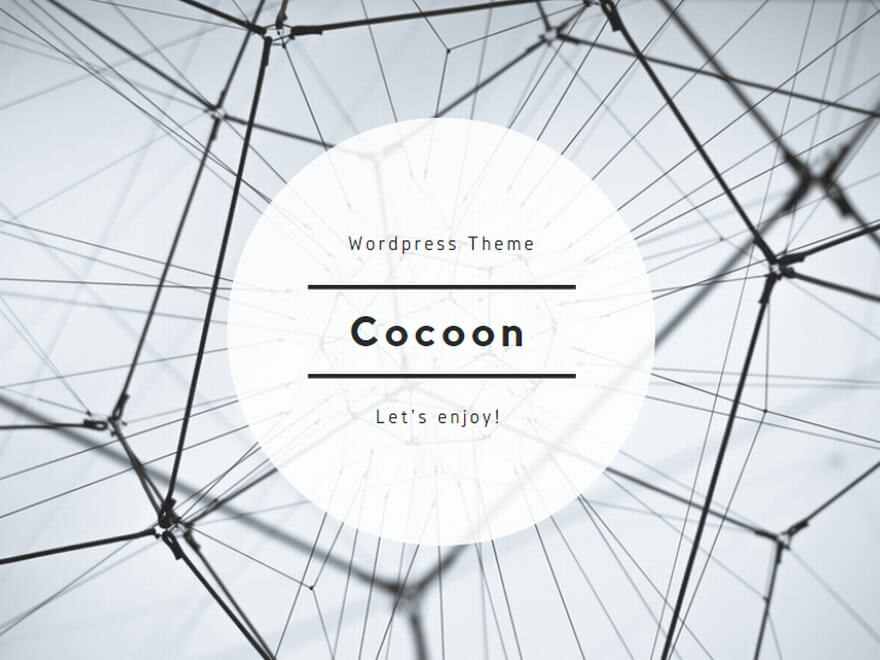 パソコン・インターネット
パソコン・インターネット
コメント
おひさしぶりです。
apache+MySql+PHPというとXOOPSをインストールしようということでしょうか?
ディスク交換のときにMySQLのデータをポートするのに手間取った記憶あります。mixiのプロファイル参照のこと。
naoさんコメントありがとうございます。
今回は自分のマシンでXOOPSは考えてなくて
第一にPHPで掲示板の実験。第二(オマケ)にPHP+mySQL
の実験をしたいと思っています。
(mixiのプロファイルじっくり見ました。
各種言語やってるんですねえ。)
レンタルサーバーではXOOPS使っていますが
もどかしさをいろいろ感じていて、
「バラバラなモジュールの情報はころがってるけど
全体像をしっかり理解したくて理解できてない…」
というところです。
MAMP(http://www.mamp.info/en/index.php)ではダメなんでしょーか? 弊社ではバイトちゃんの研修用に活躍しまくりです。pro版じゃなくても結構使えますよ。
コメントありがとうございます
LAMPとかMAMPとか名前は知っていても
“MAMP”そのまんまの名前で
まとめてパッケージになっているとは
知りませんでした。
初めまして,xamppをMacに導入しようと検索をかけていたらたどり着きました.非常に有用な情報で助かりました.Windows版の情報はたくさん転がっているのですが,Mac版の正しい情報がなかなかなくて困っていました.感謝です.
コメントありがとうございます。
XAMPPでは僕はたいした事をしてないのですが
たまたま僕がやった試行錯誤がtoshiさんの
役に立ったみたいでうれしいです。